使用宝塔 搭建 PicGo 私人图床
图床工具
兰空图床
Lsky Pro
Github https://github.com/lsky-org/lsky-pro
下载
1.使用 Git 克隆下载
? 复制克隆链接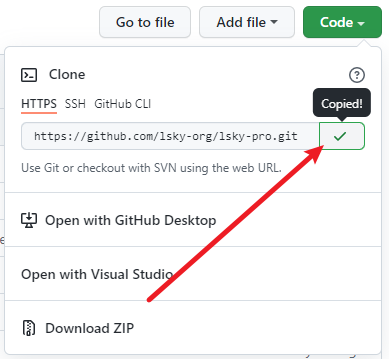
? 桌面》shift + 鼠标右键 》 PowerShell 》 输入克隆命令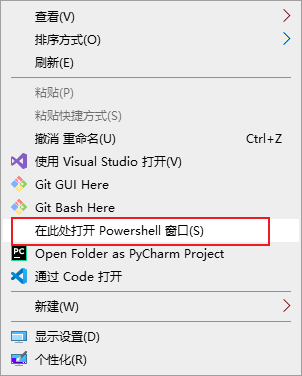
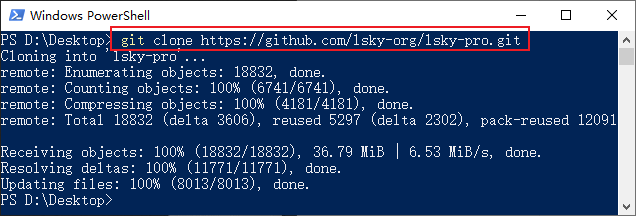

git clone https://github.com/lsky-org/lsky-pro.git
将文件夹压缩成 zip 压缩包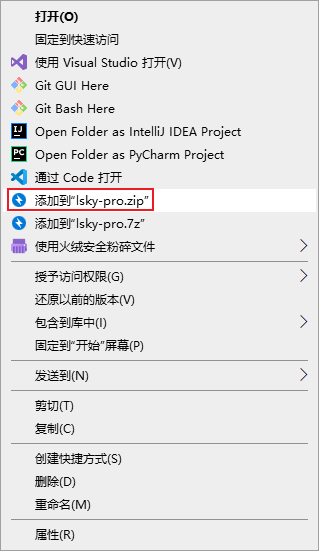
2.直接下载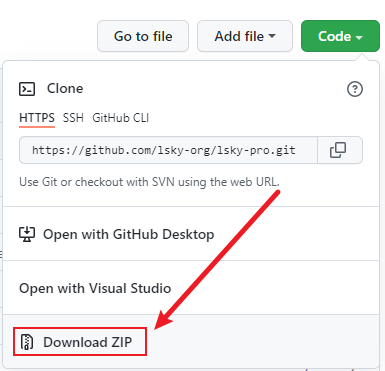
直接通过github网页下载Zip的方式
下载速度因人而异
比如我:我用git 下载这个 不到10秒 但直接下载的话 30分钟可能都下不完!
搭建Lsky Pro
创建网站
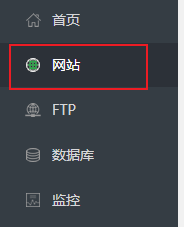
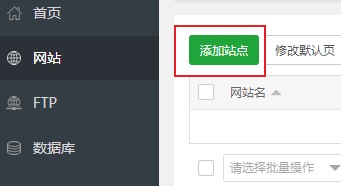
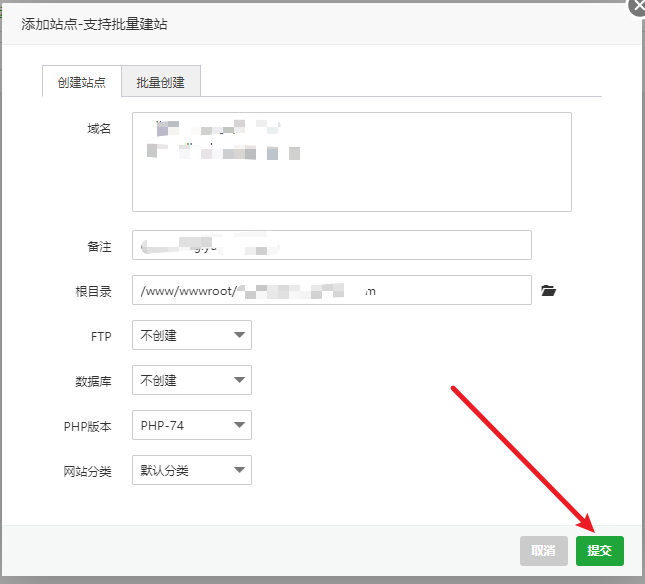
上传压缩包
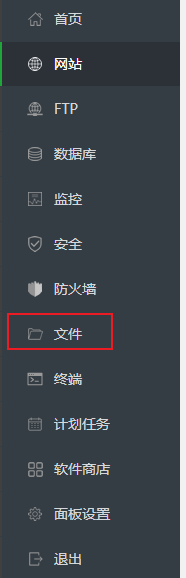
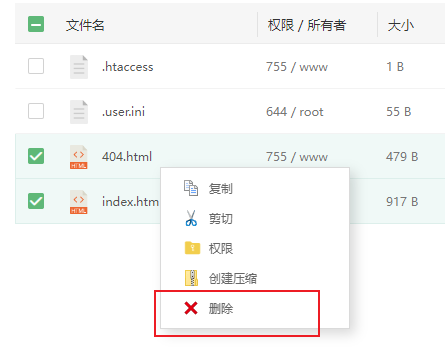
将压缩包上传上来
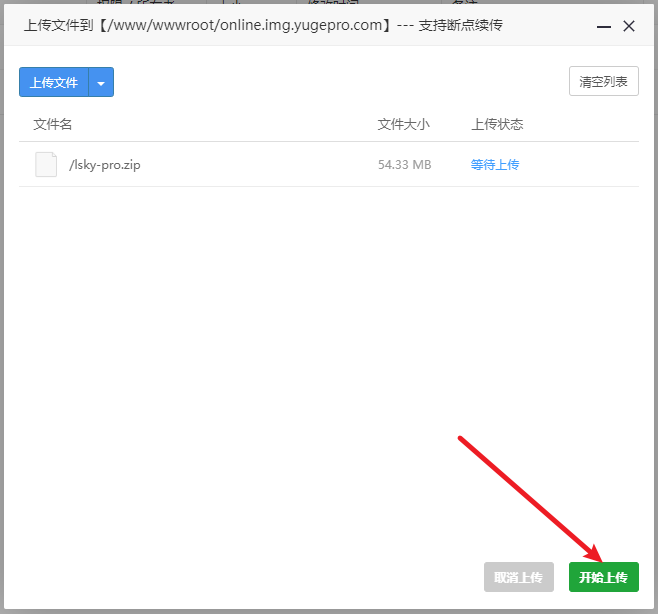
大概需要30-50秒左右
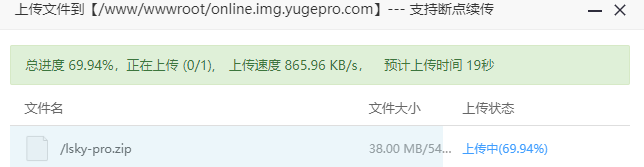
解压
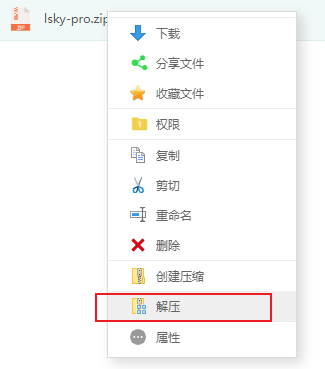
删掉 lsky-pro.zip的压缩包 也可以 不删 看个人
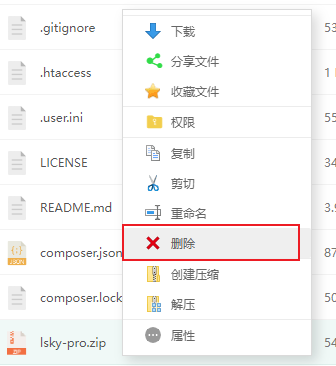
配置网站
现在访问是 403 的错误 , 还需要配置一些东西
设置网站运行目录
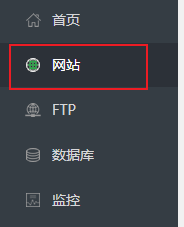
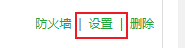
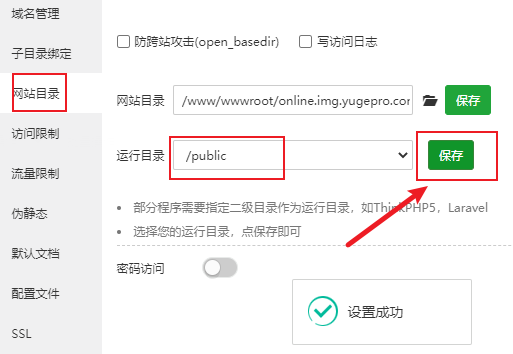
设置伪静态
location / {
if (!-e $request_filename) {
rewrite ^(.*)$ /index.php?s=$1 last; break;
}
}
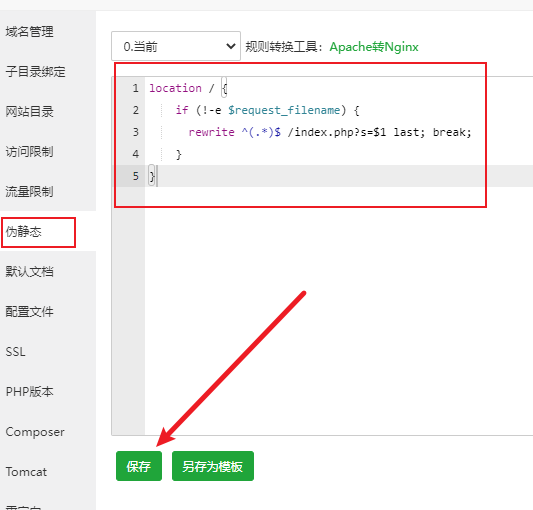
访问网站
http://xxx.xx.x.xxx:端口/
或
http://xxx.xx.x.xxx
缺少 fileinfo 扩展
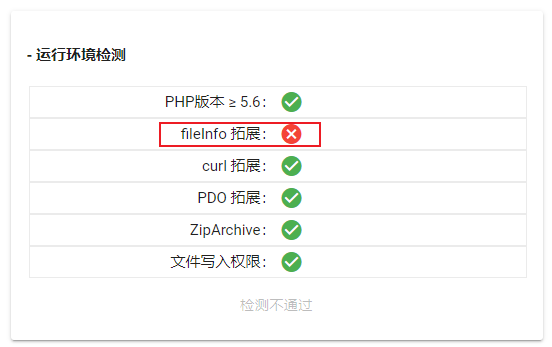
安装 fileinfo 扩展
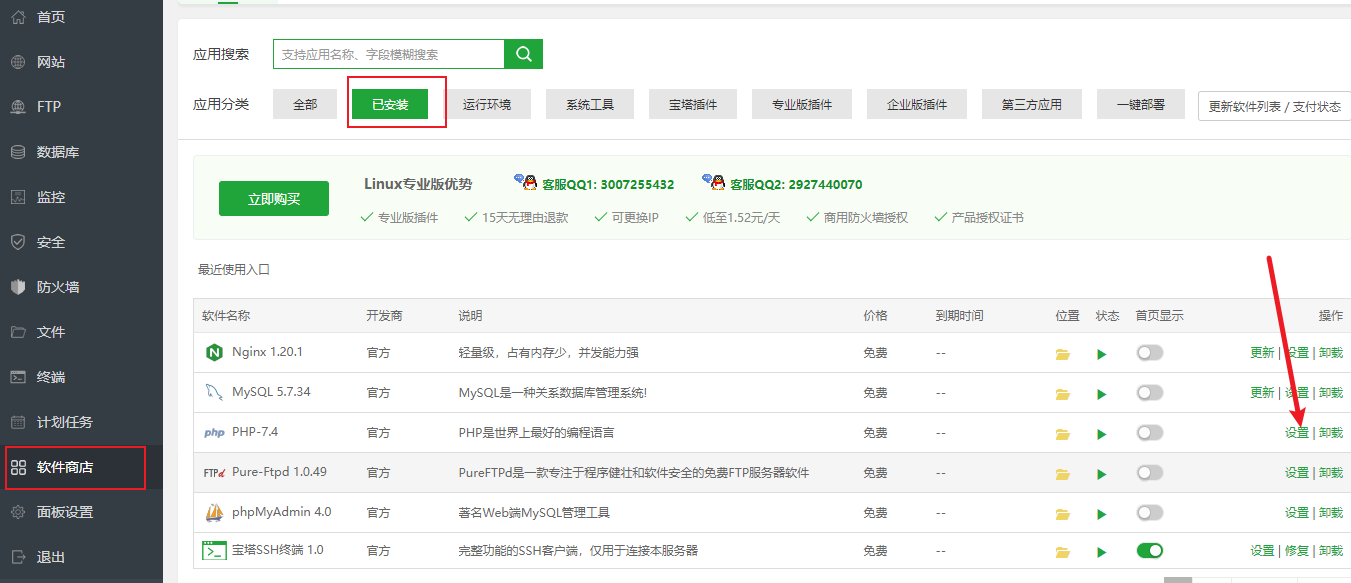
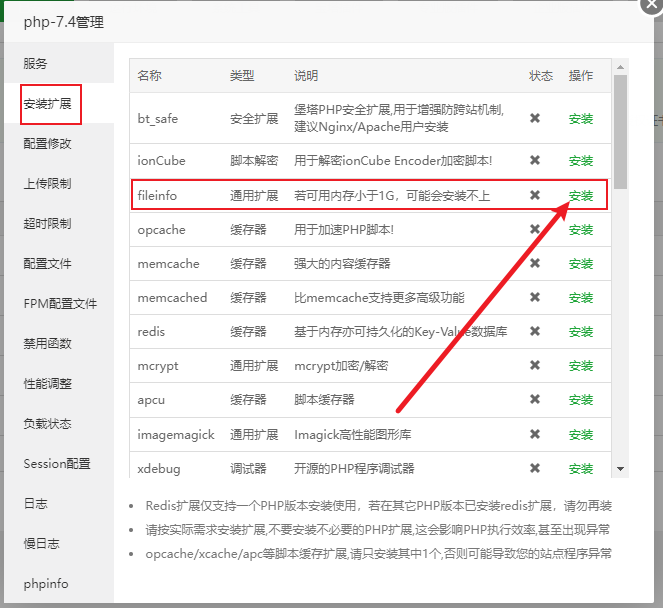
等待安装完成 需要大概 30秒-1分钟
重启php
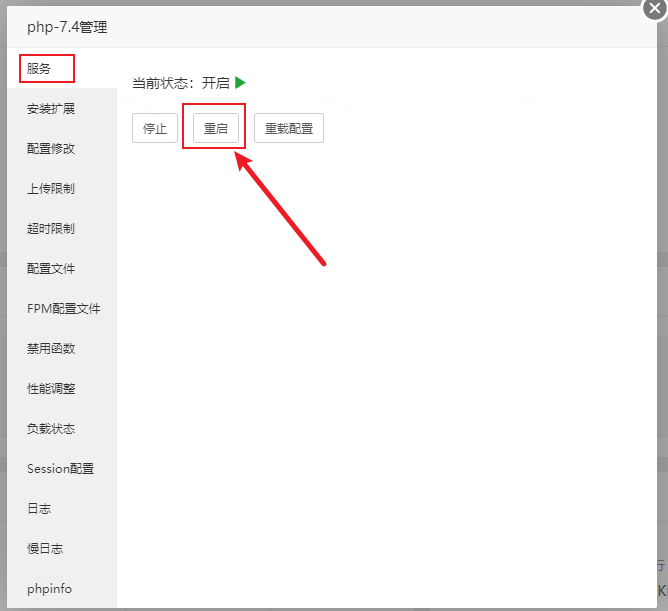
网站最后的安装
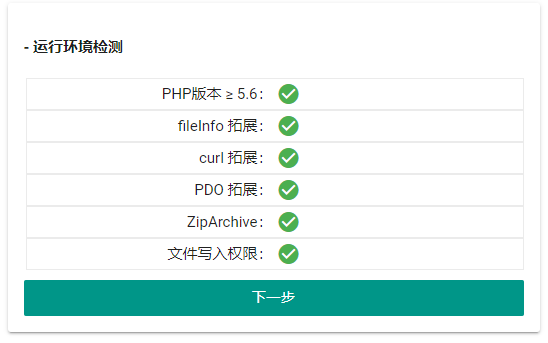
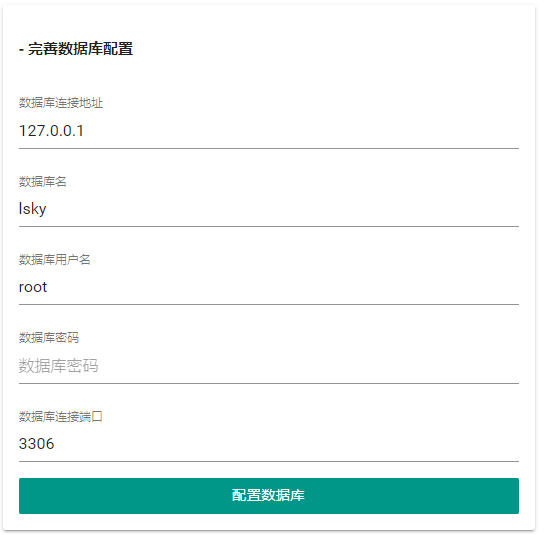
上面忘记勾选创建数据库了~ 问题不大
创建数据库
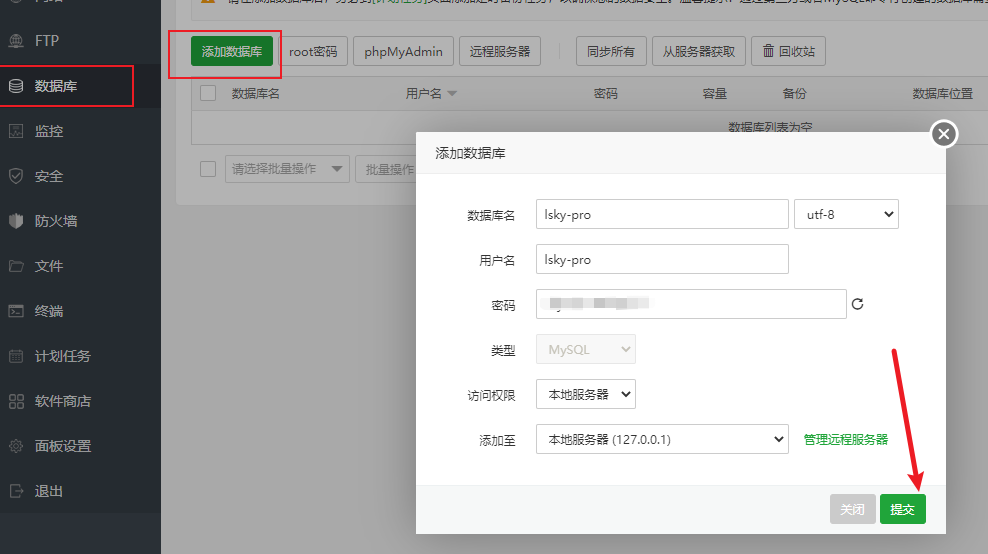
记得信息要保存下来噢~
填写数据库信息
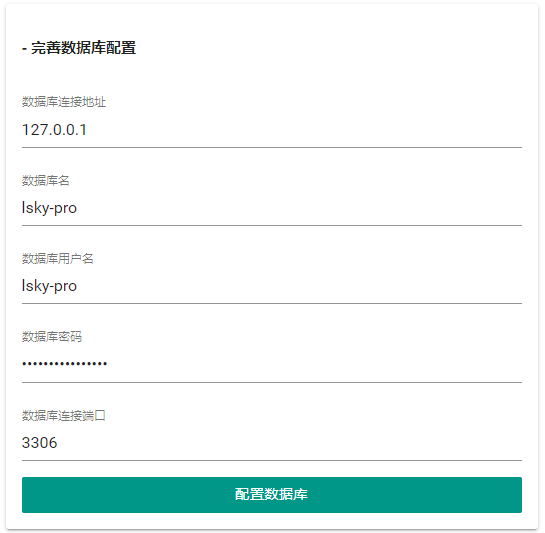
设置管理员账号
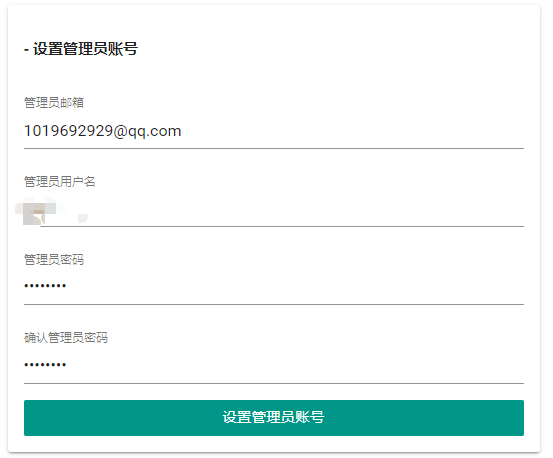
安装成功
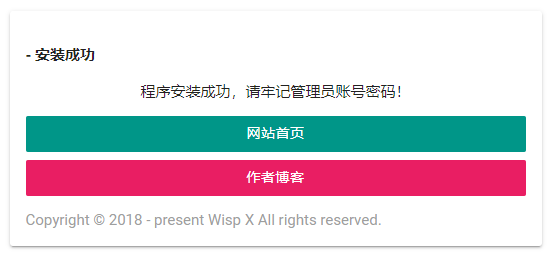
首页效果
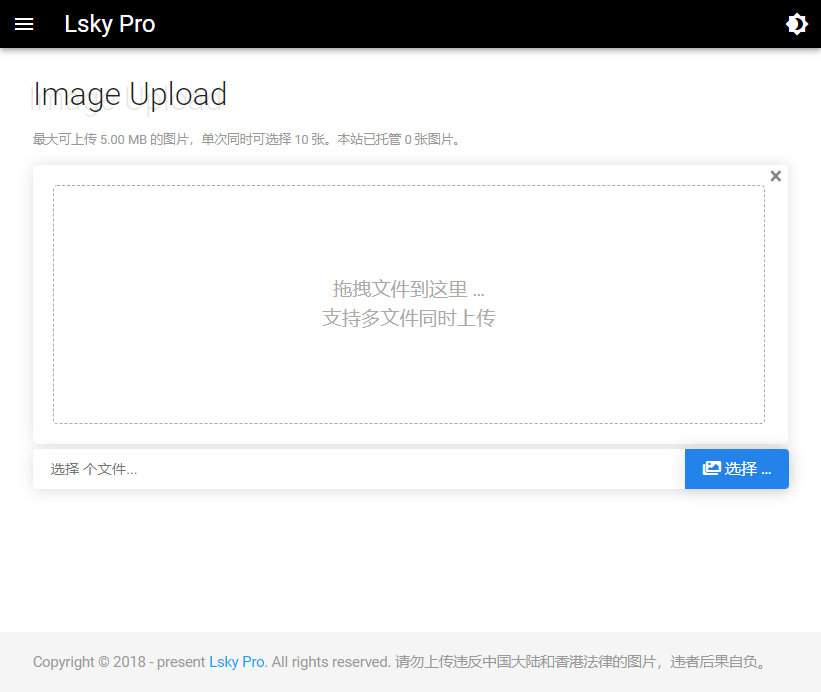
网站后台
我们进入网站的后台设置一些东西
登录账号
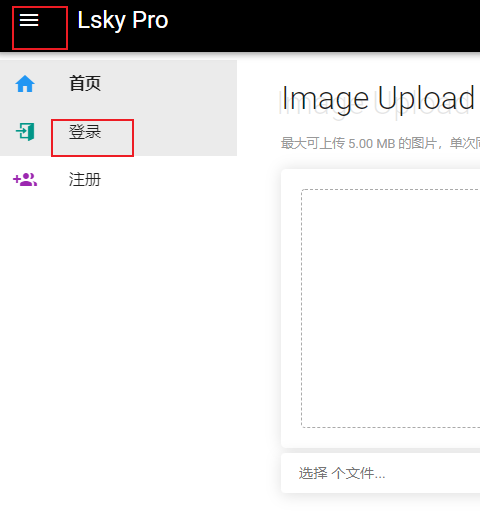
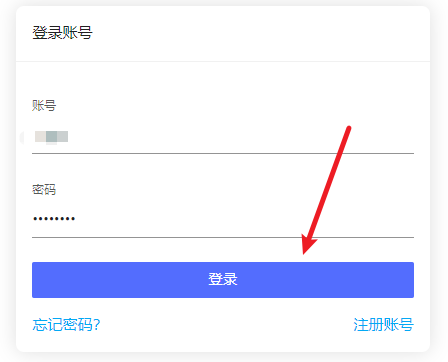
后台界面效果
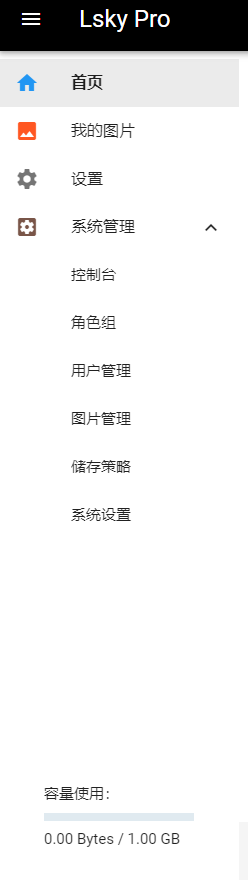
基础设置
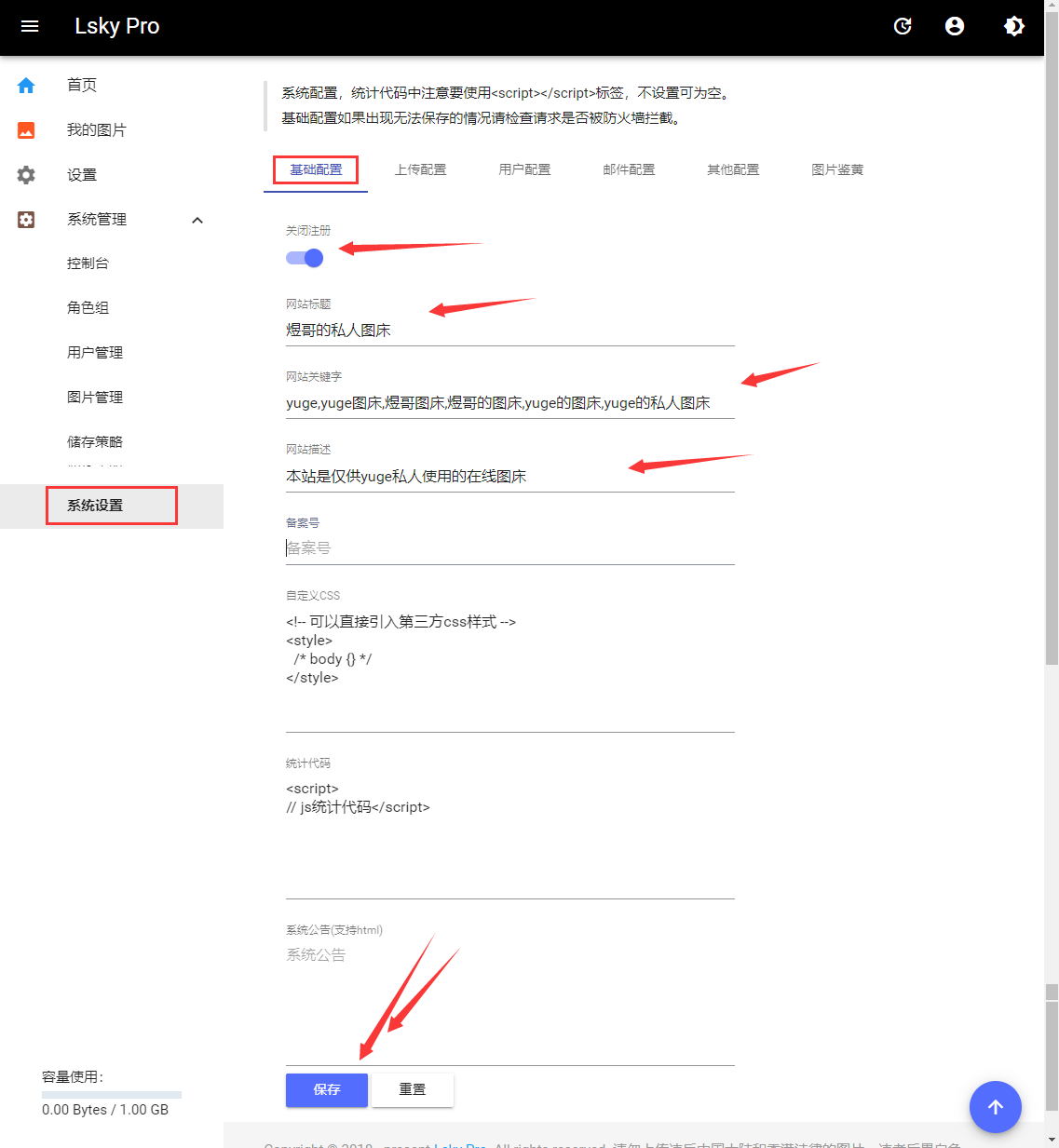
上传配置
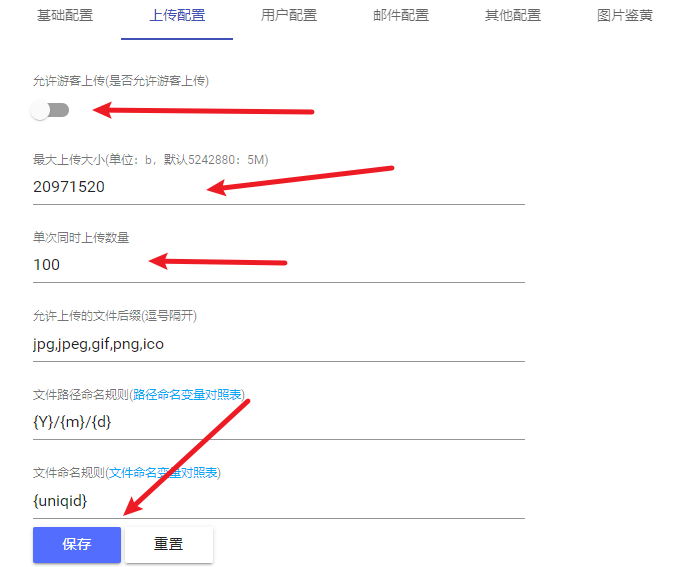
在线文件大小换算
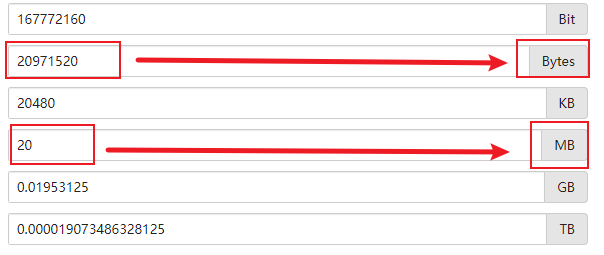
用户配置
50
GB= 53687091200Bytes
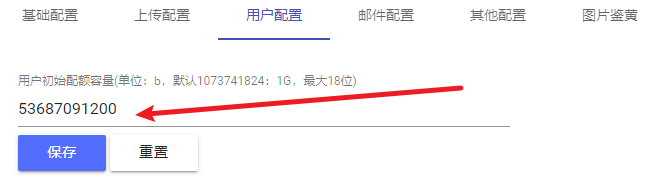
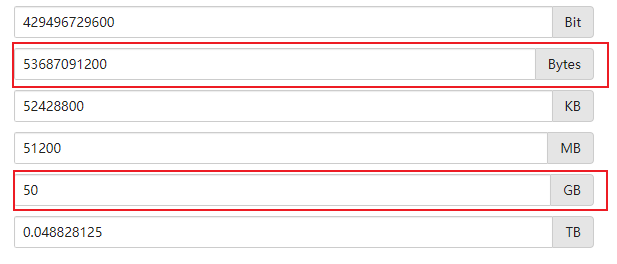
邮件配置
这里以
163为例服务器地址:
POP3服务器:pop.163.com
SMTP服务器:smtp.163.com
IMAP服务器:imap.163.com163邮箱官网:https://mail.163.com/
获取163授权码
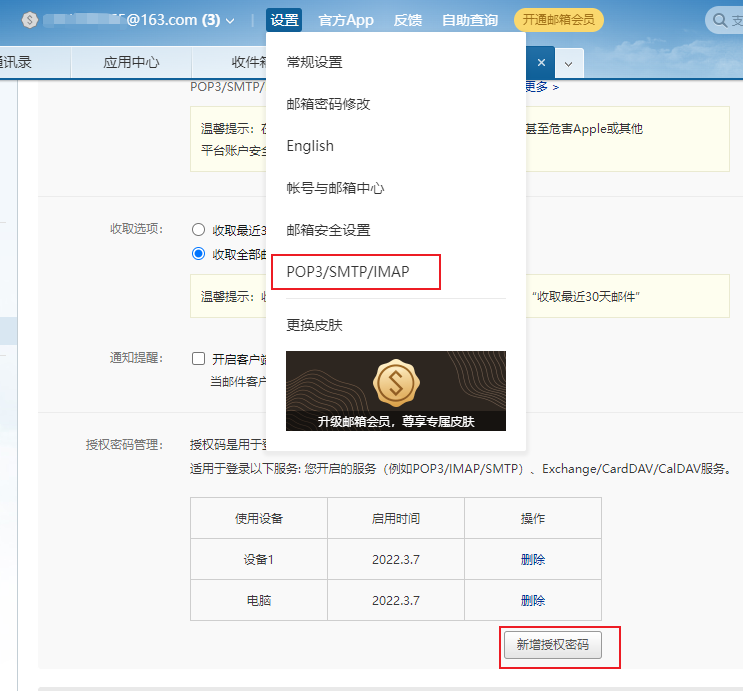
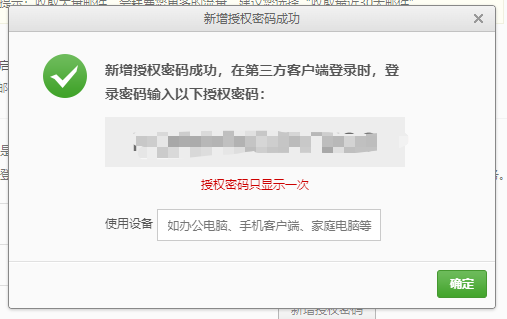
填写邮箱信息
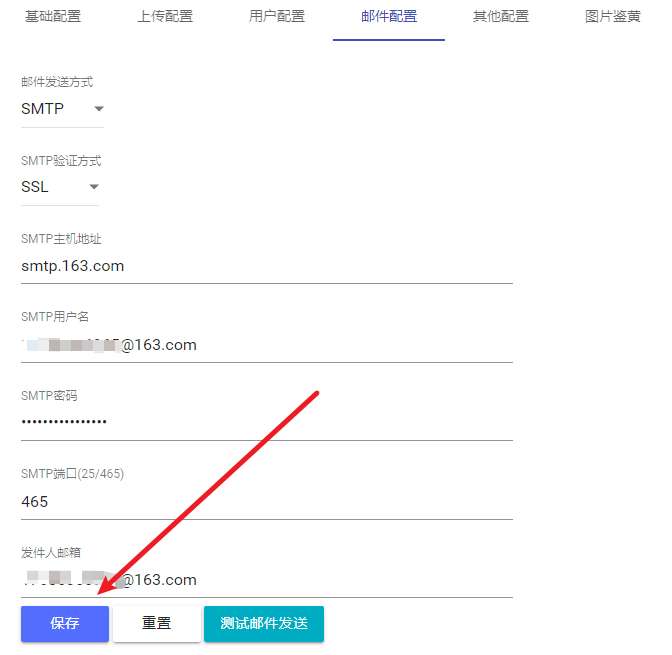
测试邮箱
填好信息后,需要先
保存再测试
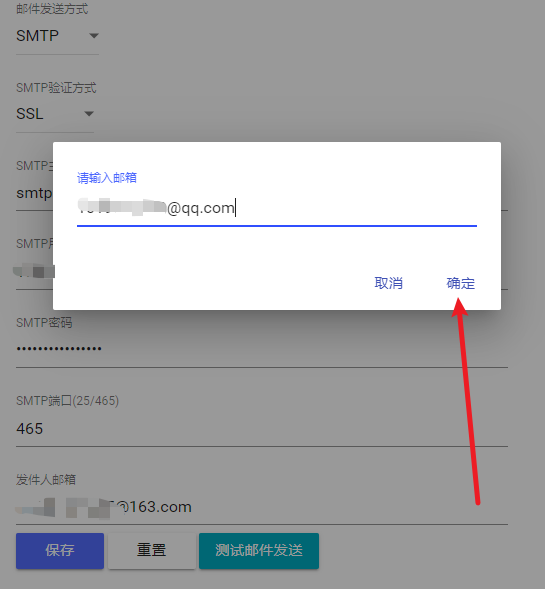
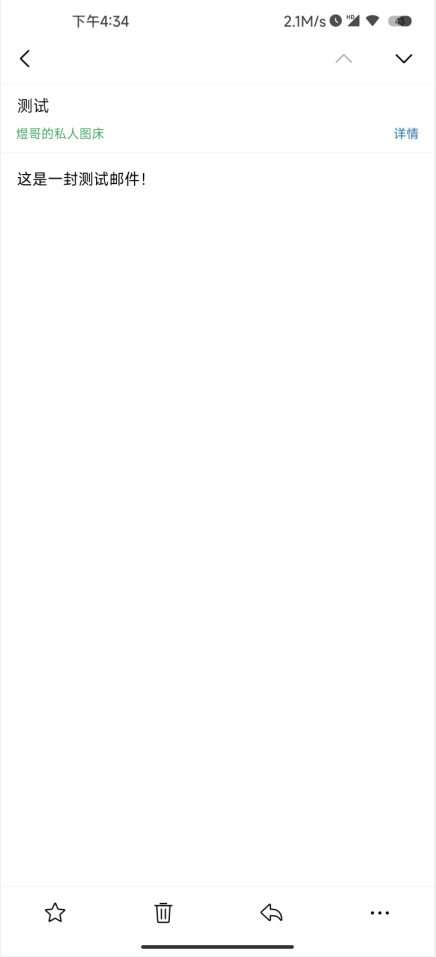
开启接口API
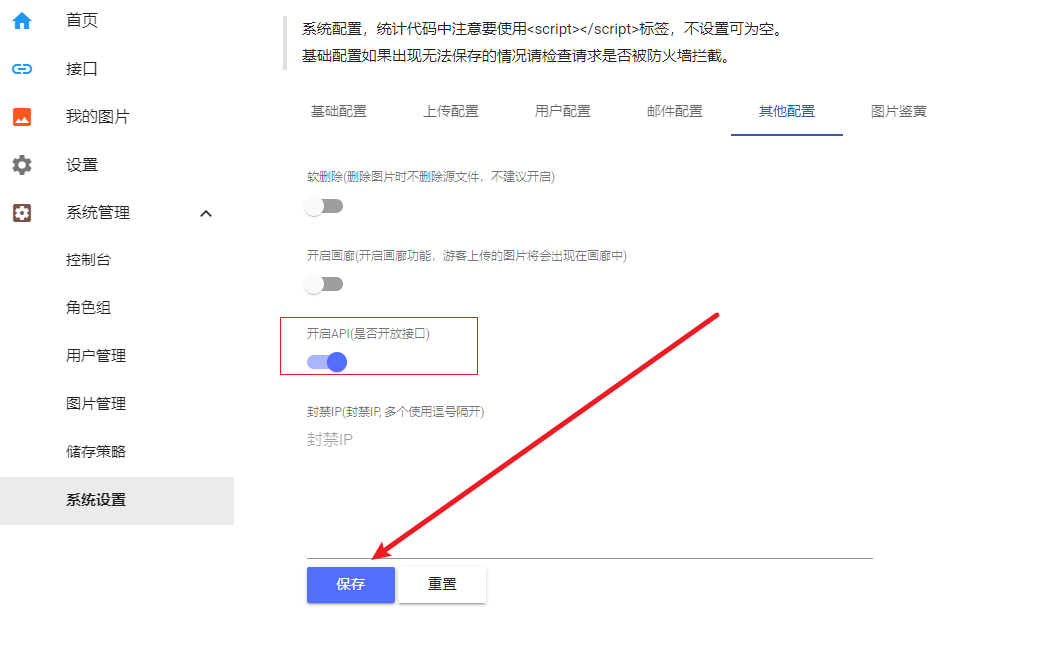
修改自己的容量限制
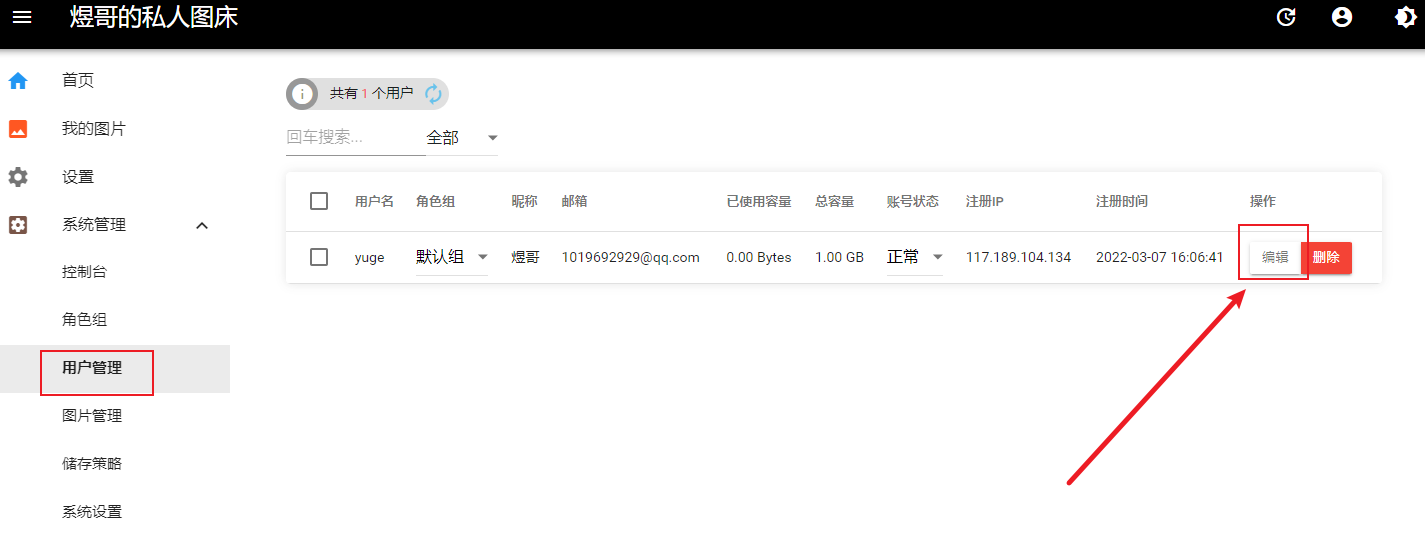
50
GB= 53687091200Bytes
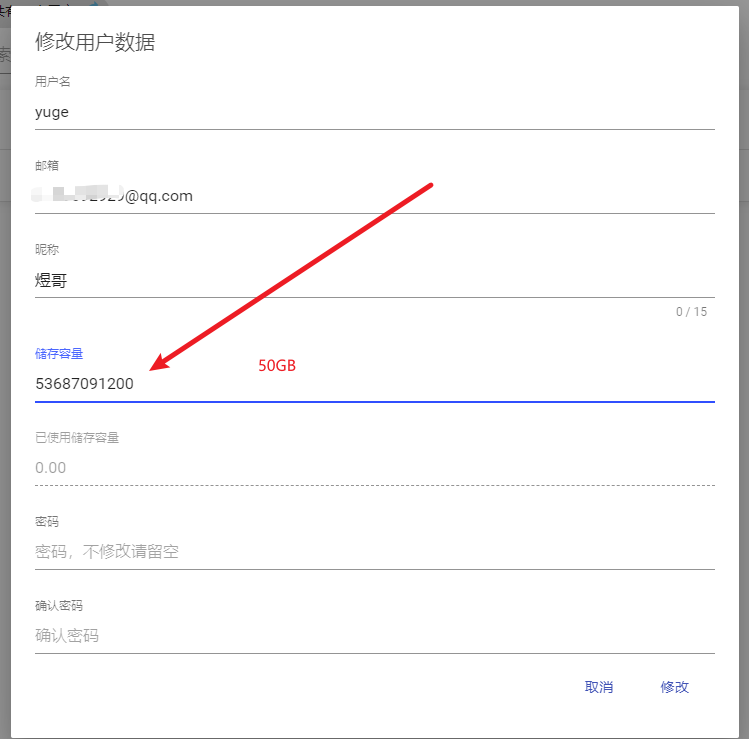
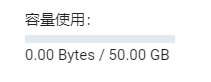
上传图片
网页端测试
在首页 随便 上传一张图片
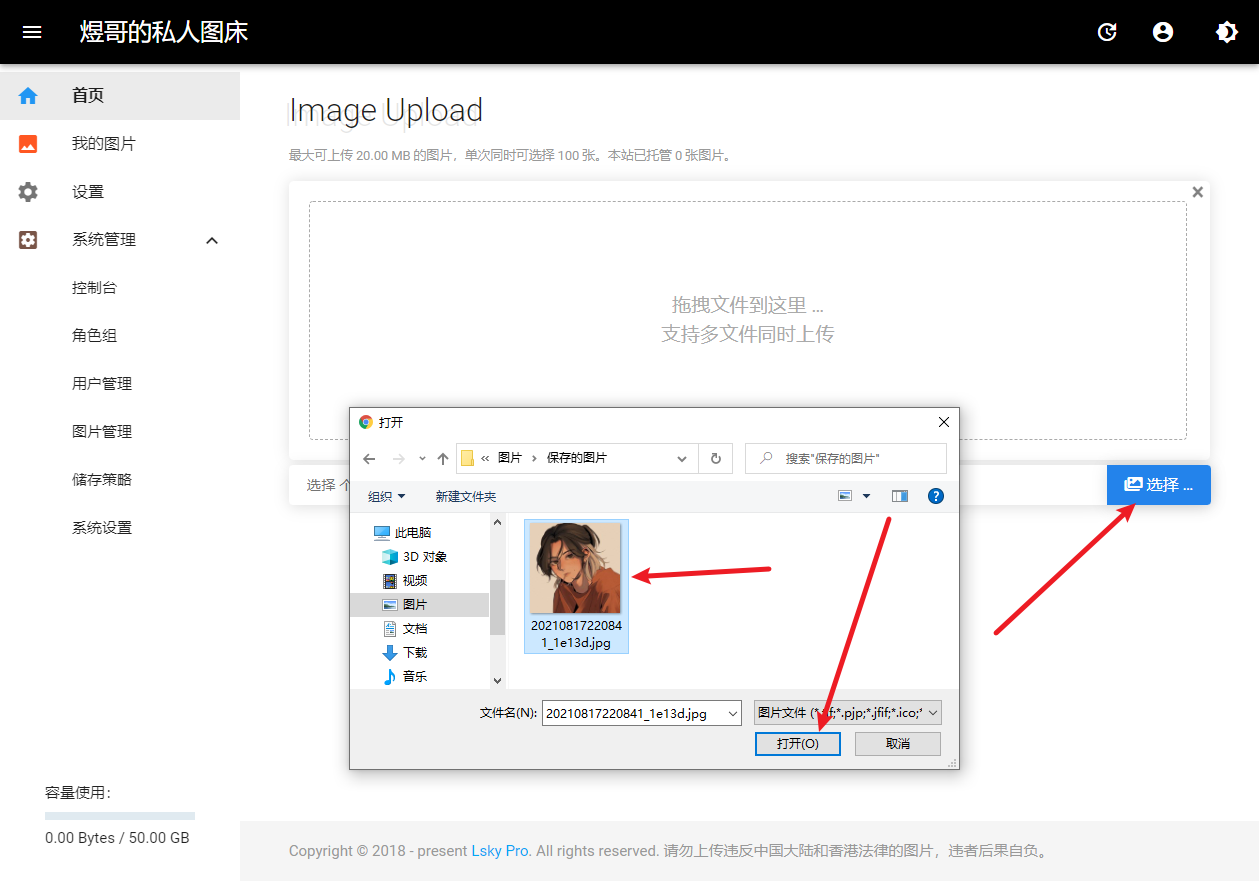
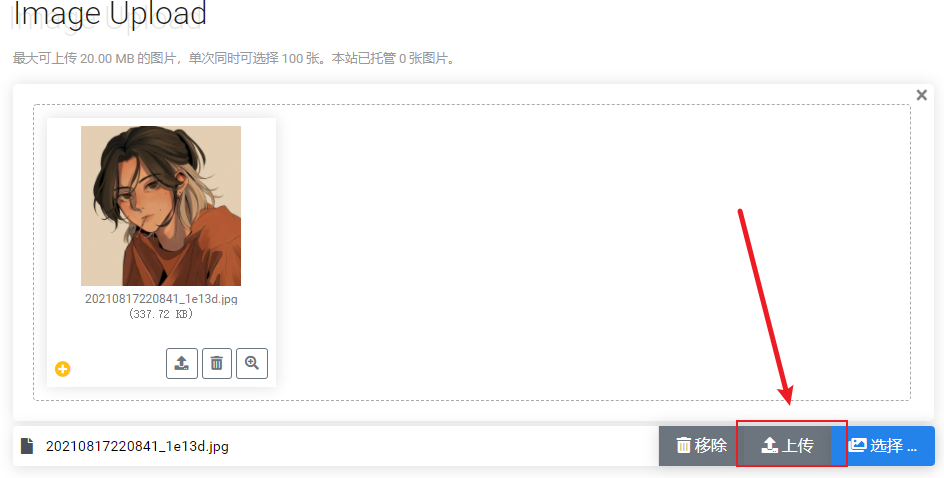
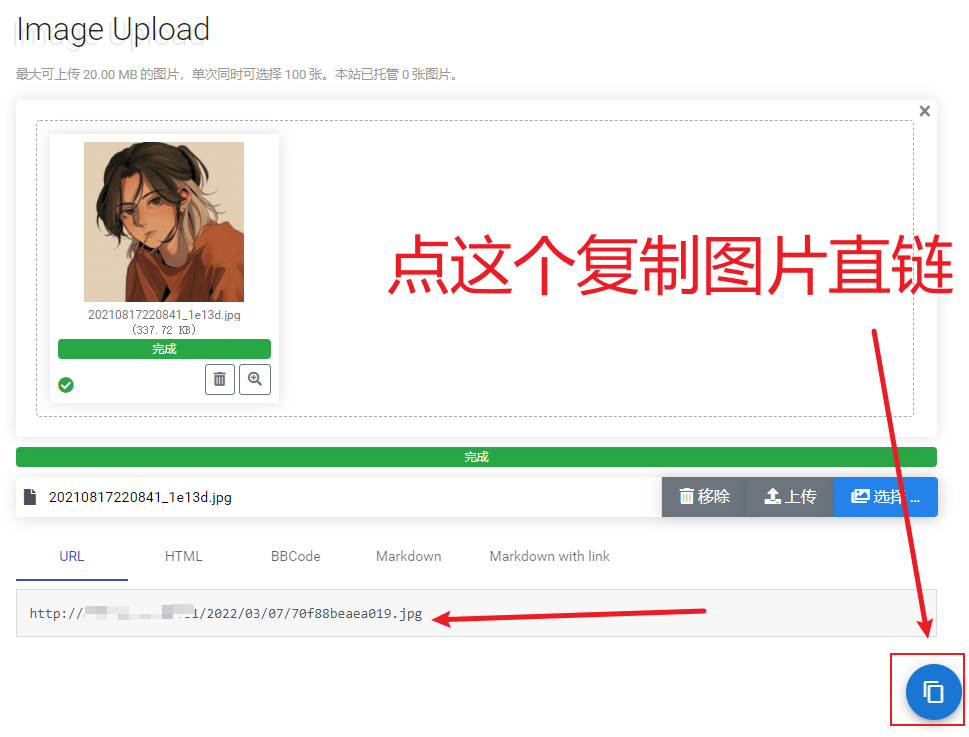
http://xxx.xx.x.xxx:81/2022/03/07/70f88beaea019.jpg
复制到浏览器访问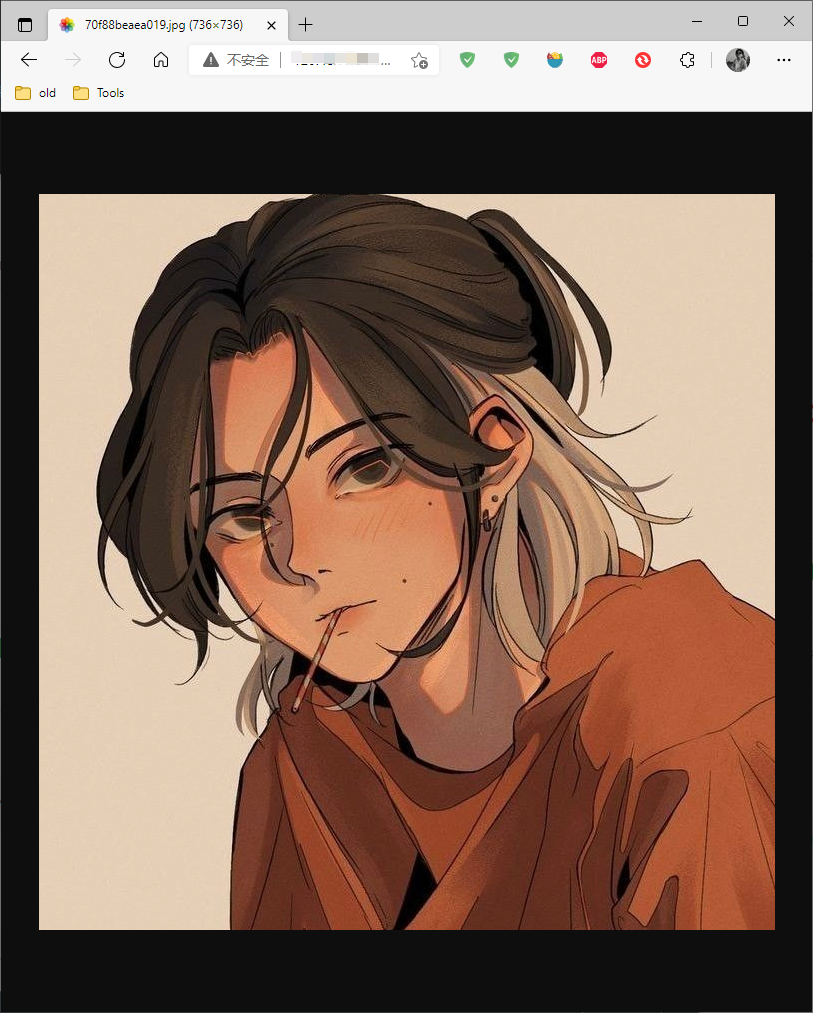
网页端 测试成功!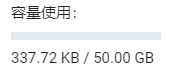
PicGo 客户端测试
PicGo文档 https://picgo.github.io/PicGo-Doc/zh/guide/
PicGo-v2.3.0下载 https://github.com/Molunerfinn/PicGo/releases/tag/v2.3.0
下载PicGo
打开下载页面后 》滑到最低下 》 选择符合自己电脑的版本进行下载
一般都是windows 64位 , 跟我下一样的就行。
访问慢的,我下面提供了下载地址
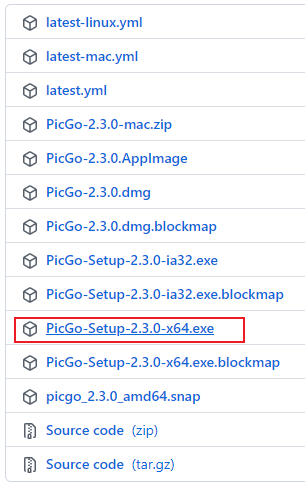
PicGo 阿里云 PicGo-Setup-2.3.0-x64.exe
PicGo 百度云 PicGo-Setup-2.3.0-x64.exe 提取码: wc7q
安装PicGo
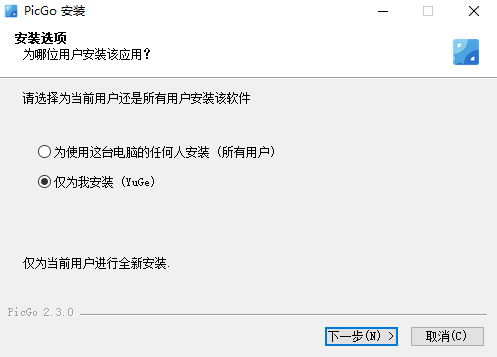
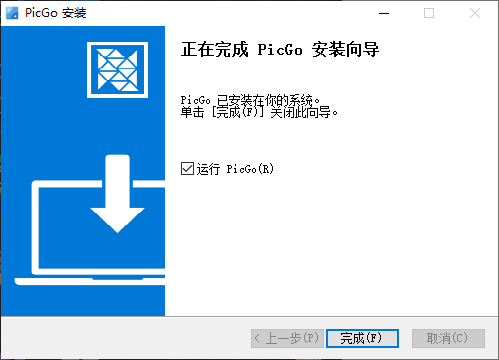
无脑下一步就行了,有强迫症的可以自己改个安装地址
安装完成后 》 运行软件 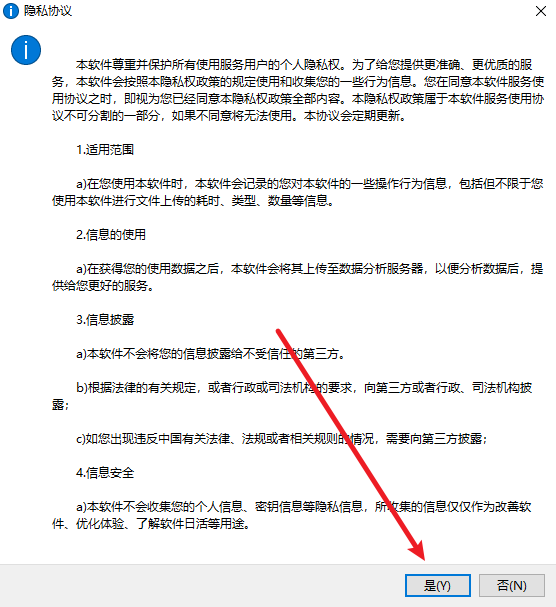
然后在右下角托盘处 打开 PicGo
配置PicGo
安装lskypro 插件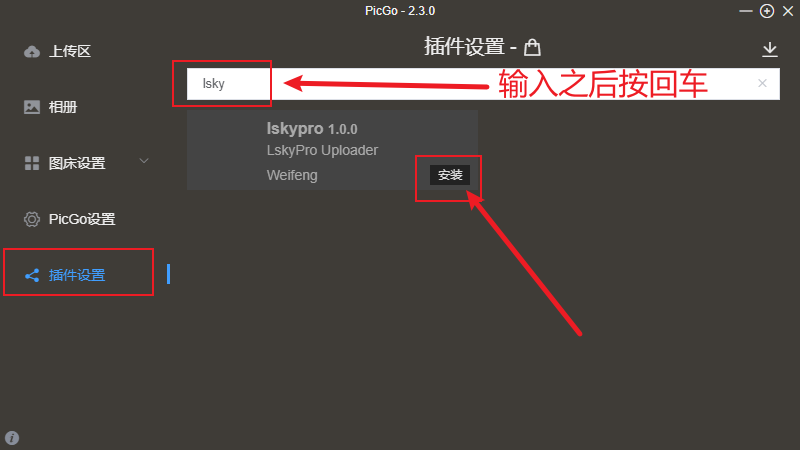
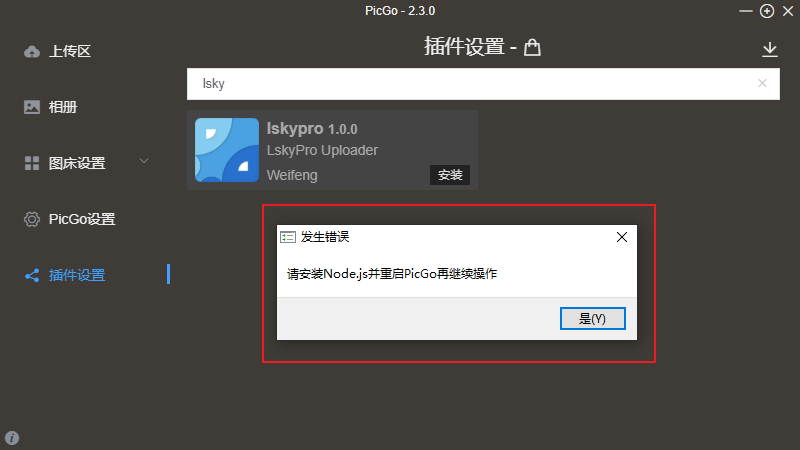
这种情况是没有安装 Node.js
如果你是已经有安装了,那再好不过~
Node.js 安装步骤
这是一个超链接(跳转到Node.js安装教程)
安装完node.js 后 重启 PicGo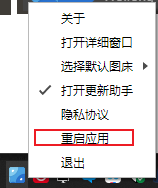
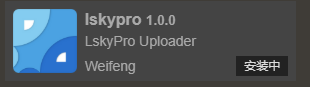
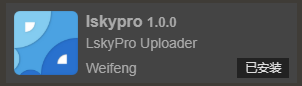
PicGo 设置
设置显示的图床
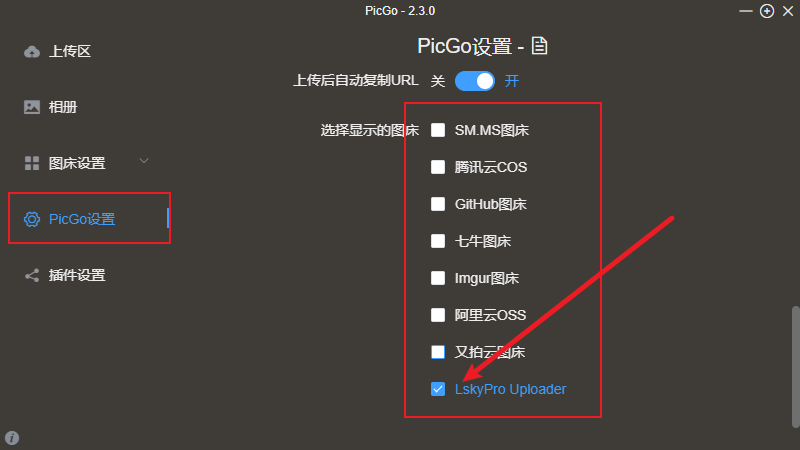

LskyPro 图床设置
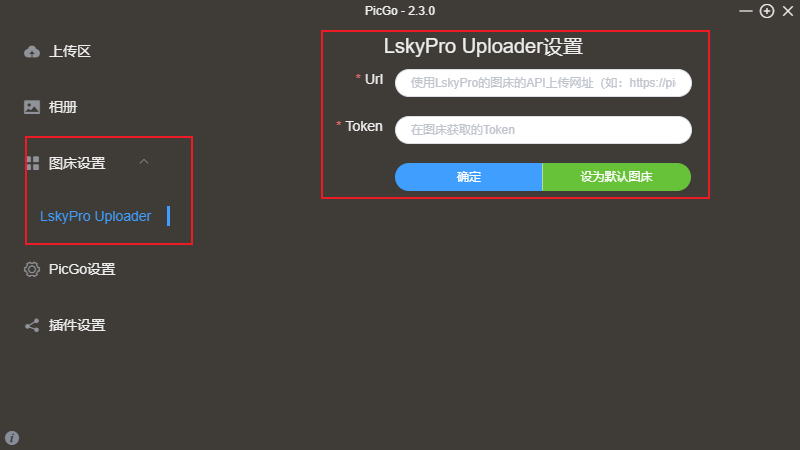
打开网站设置
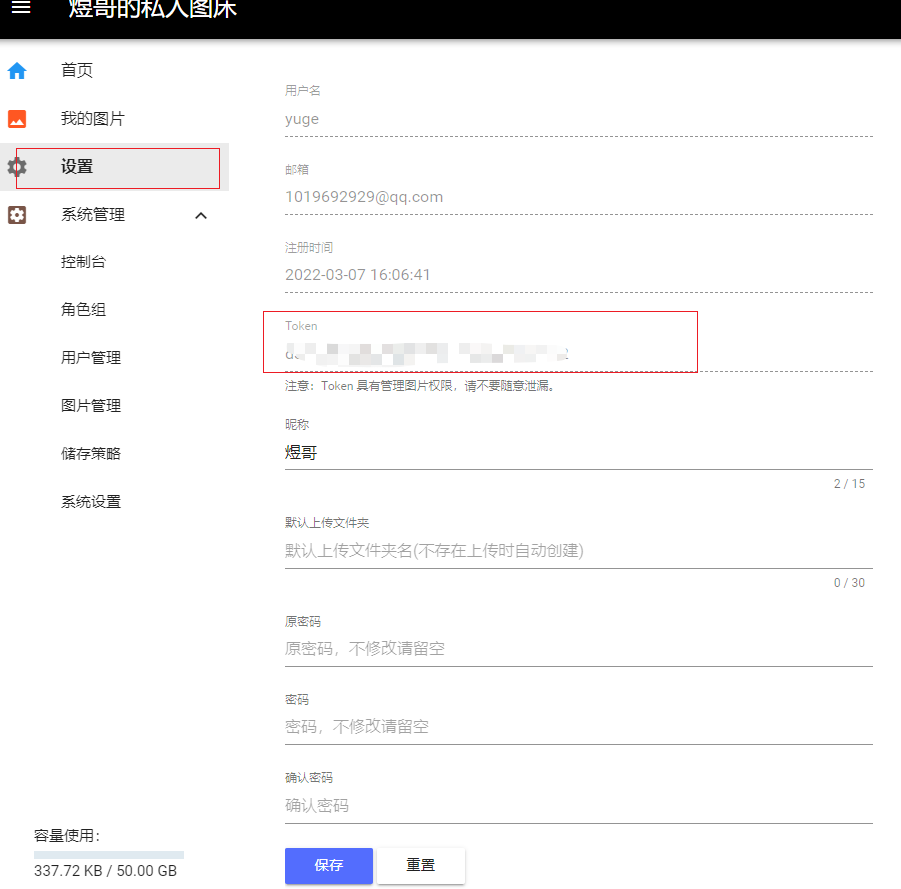
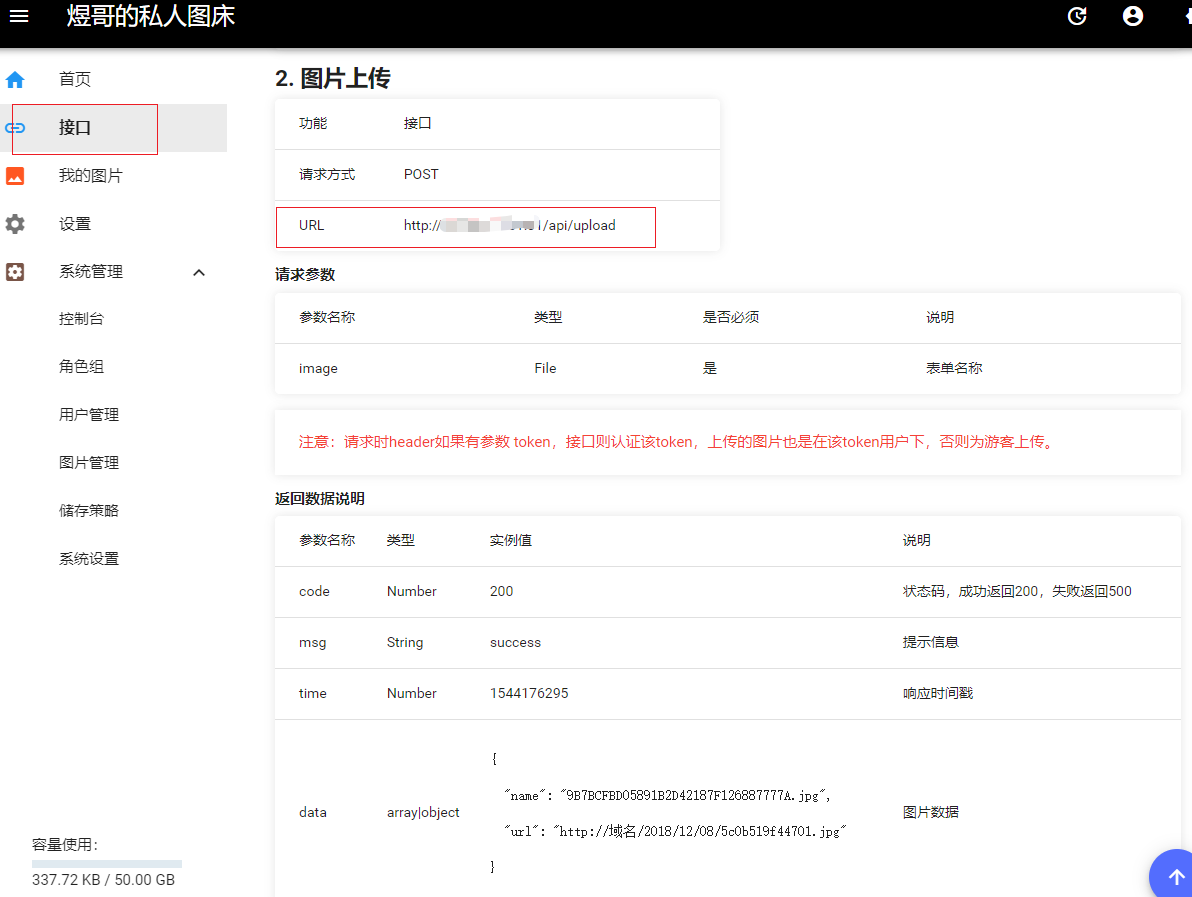
填写图床信息
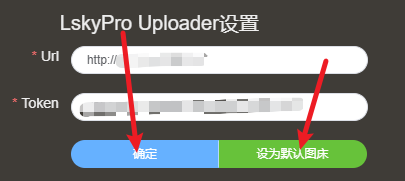
PicGo上传测试
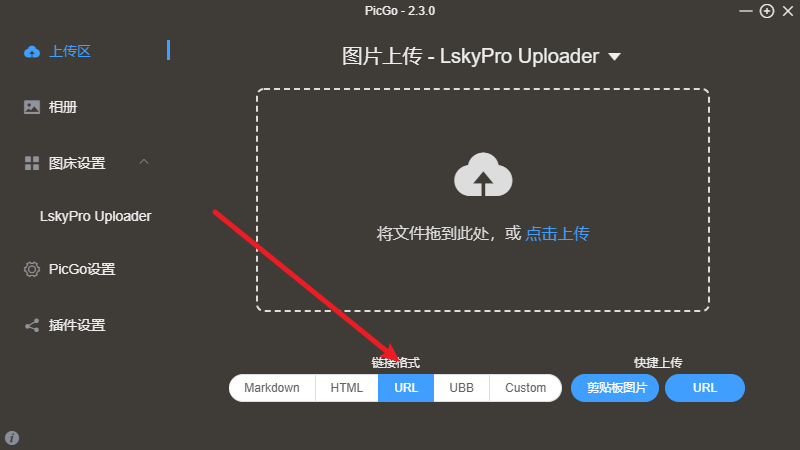
随便上传一个头像
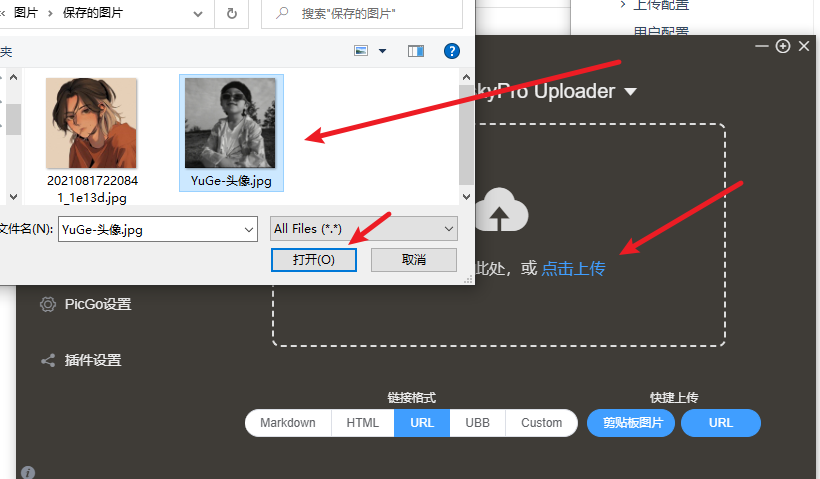
上传成功后,没有提示好像
但会直接复制上
自己粘贴就可以了!!